画面フローは便利ですが、長ければ長いほど今どこのステップで、あとどのくらいのステップがあるのか、先が分からないと不安なものです。
Dynamic Flow Progress Componentを使って、ステップを表示してみました。
できることはこんな感じ
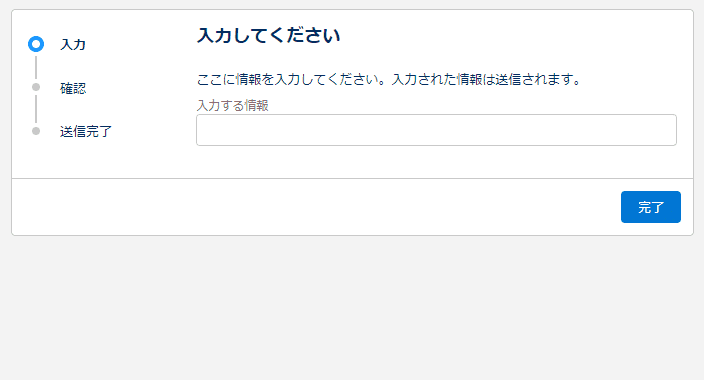
上記は実際に作ってみた画面フローです。左側にステップが縦方向に表示されます。
他にはこんな表示ができるそうです。
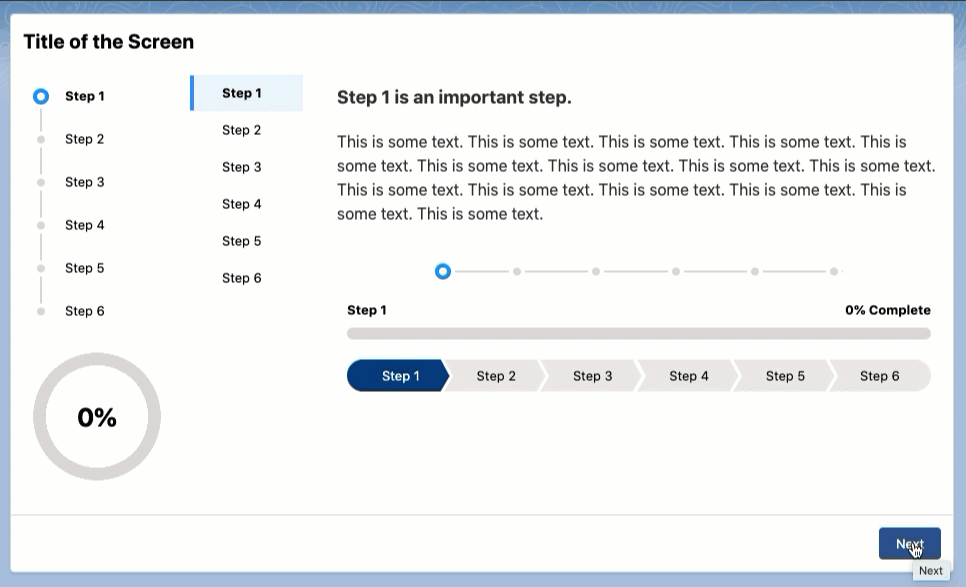
作り方
インストールする
AppExchange(グローバル版)から、Dynamic Flow Progressをインストールしてください。
画面フローは広く使うでしょうから、全てのプロファイルでインストールすると良いと思います(ここの詳しい説明は省略します)。
配置方法
基本的に、Dynamic Flow Progressコンポーネントを配置するだけで使えます。
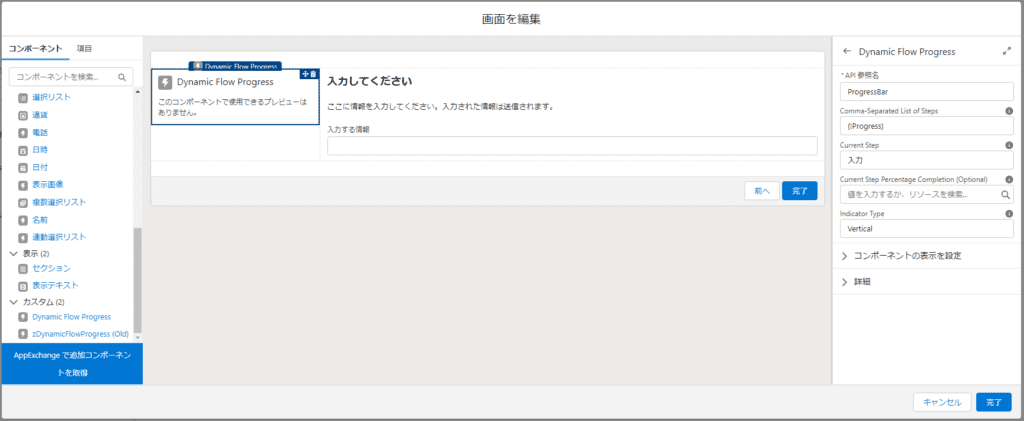
各項目の説明を簡単に書くとこんな感じです。
Comma-Separated List of Steps
カンマ区切りで各ステップを入力します。冒頭の画像、「入力、確認、送信完了」であれば、以下の通りです。
入力,確認,送信完了各画面フローのウィンドウで使うものですから、定数で設定すると良いとのことです。
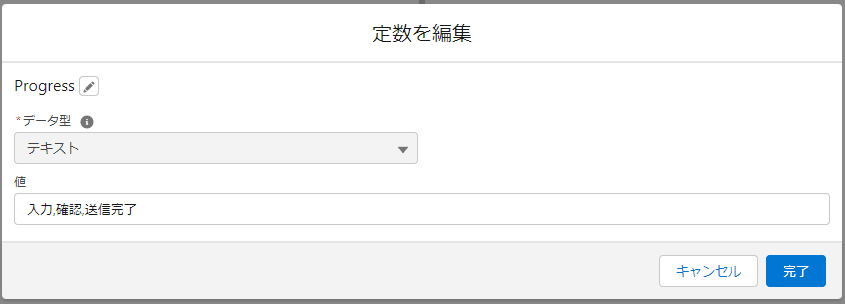
Current Step
上記で設定したステップのうち、現在の位置として表示させるステップを入力します。
Current Step Percentage Completion (Optional)
Indicator Typeを “Bar” “Ring” などパーセント表示のものを使用するとき、任意のパーセント表示をさせるための項目のようです。ただし、入力しなくても自動で計算されると書いてあり、ここはオプション入力です(いずれも未確認)。
Indicator Type
ステップをどの種類で表示させるかを入力します。詳しい種類のリストや説明はGithubを参照してください。
Vertical
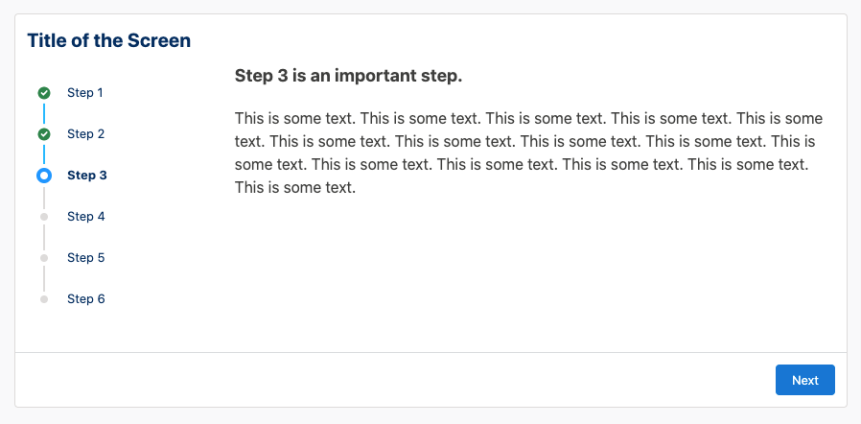
Horizontal
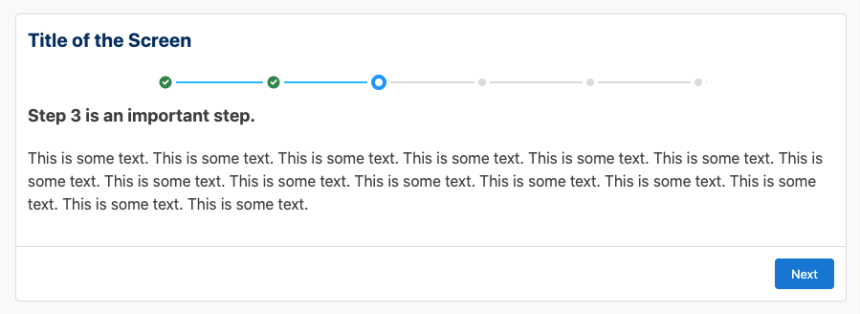
Bar
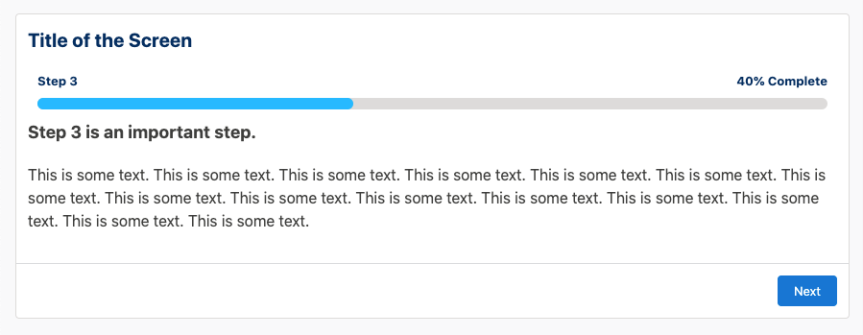
Ring
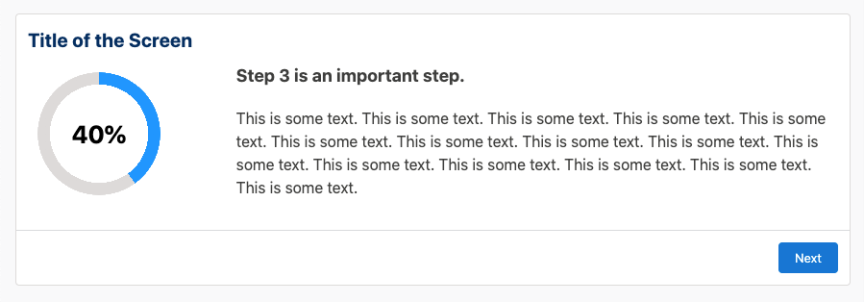
Path
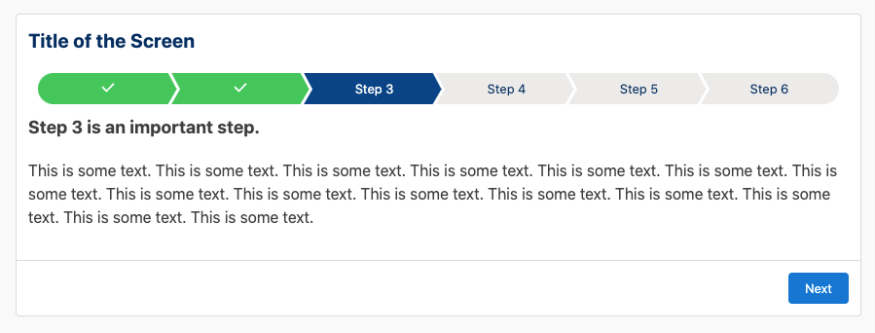
VertNav
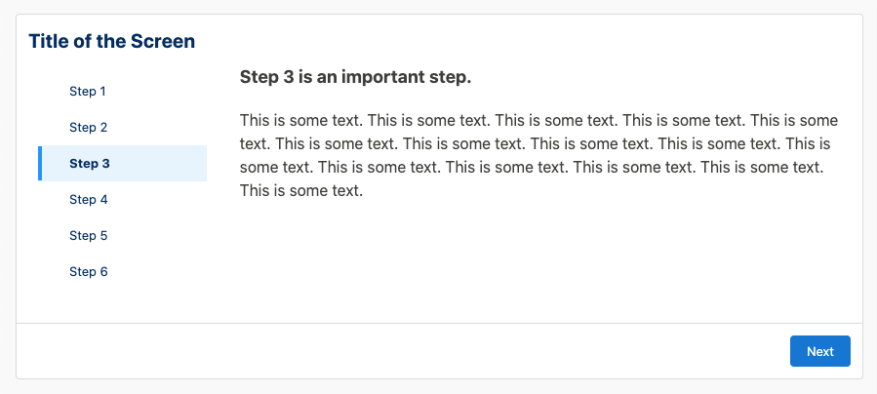
画面フローはわかりやすくしよう
Salesforce初心者ユーザー(not管理者)や、Communityのユーザーなどに分かりやすく入力してもらうため、画面フローを活用することが多いでしょう。
ステップを適切に表示してあげることで、より分かりやすくなりますので、活用してみてください。
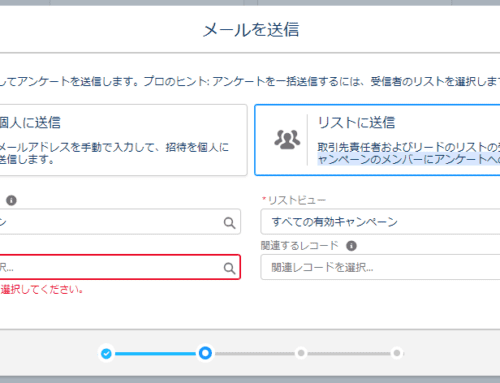
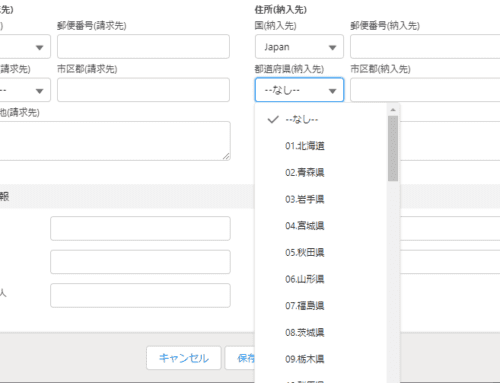
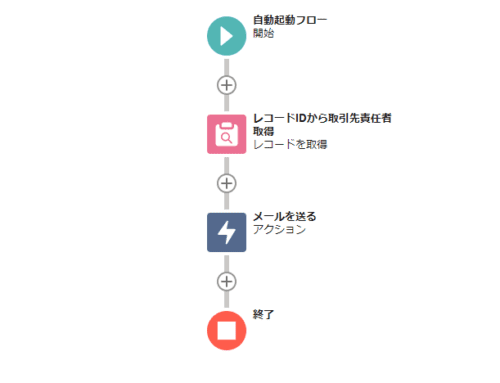
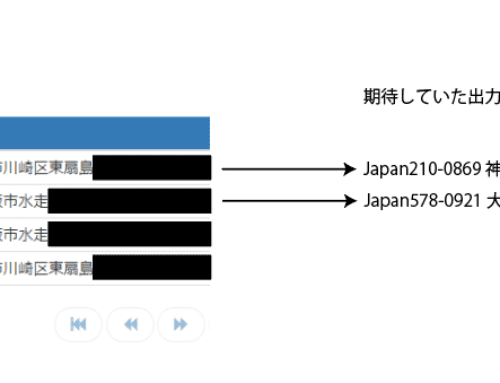
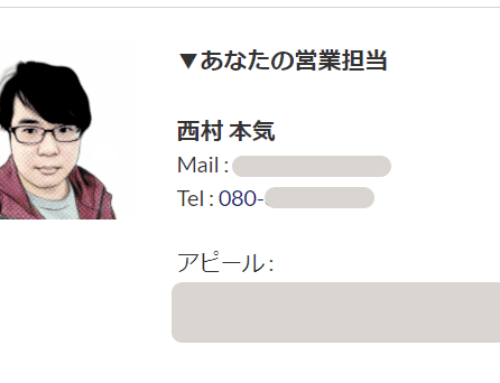
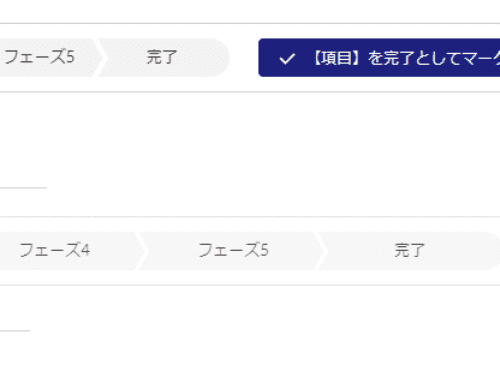

コメントする